如何使用谷歌繪圖?
當您想要創建圖表並蒐索免費的繪圖工具時,您可能會得到 Google Drawings 應用程序的推薦。 與其他流行的 Google 生產力工具(例如 Google Docs、Google Slides 和 Google Forms)相比,Google Drawings 並沒有被用戶廣泛使用。 這篇文章將帶你了解它 谷歌繪圖評論. 您可以了解它的主要特性、優點、缺點以及如何使用它來製作圖表。
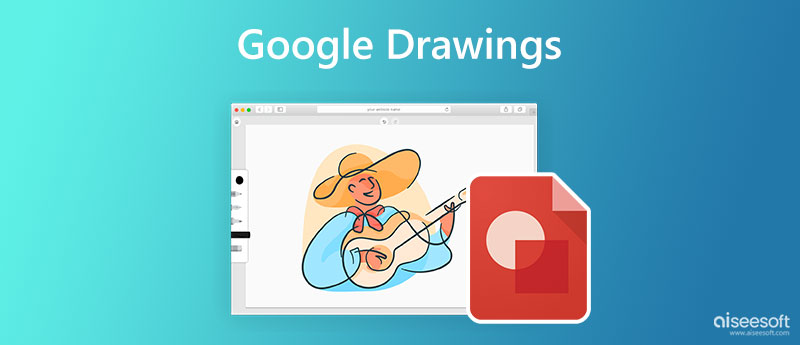
Google繪圖 是一個圖表工具,主要用於創建圖表。 它被設計為基於網絡的 Google 文檔編輯器套件的一部分。 它提供了一種免費且方便的方式來在計算機和移動設備上製作、插入和編輯您的繪圖。 在這一部分中,我們將引導您了解其主要功能。
Google 繪圖可以幫助您免費創建圖表、流程圖、思維導圖、組織結構圖等。 作為實時協作和在線白板工具,它允許您繪製圖表並與他人實時協作。 您可以在 Windows 11/10/8/7 PC、Mac、iPhone 和 Android 手機上訪問 Google 繪圖。 它提供桌面軟件、Web 版本和 Chrome 瀏覽器擴展程序來跨設備創建項目。
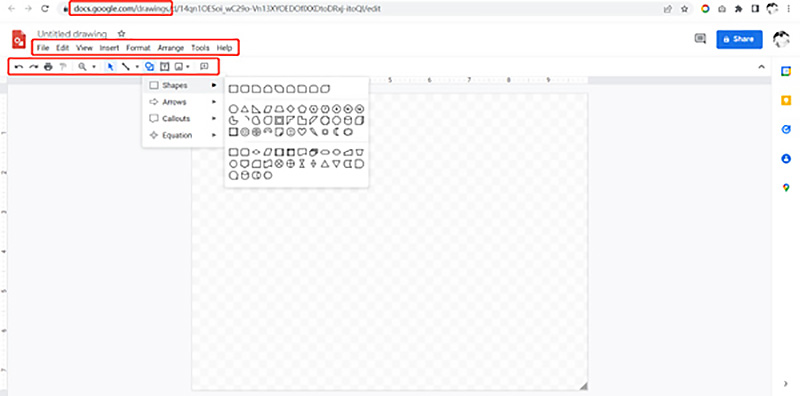
Google Drawings 為您提供製作圖表的基本功能和工具。 例如,您可以從白板開始,然後根據需要添加形狀、文本框、線條、圖像等。 繪圖項目將自動同步到 Google 雲端硬盤。 通過這種方式,您可以方便地在另一台設備上訪問它或與他人共享。
Google Drawings 的界面簡潔明了。 您可以輕鬆訪問開始繪製圖表所需的功能或工具。 此外,它為您提供了逐步指導以了解其功能。 它的工具欄上提供了一些常用的選項,例如插入、查看、編輯、格式、排列、工具等。 您可以輕鬆找到合適的形狀、線條等來創建您的項目。
如上所述,您可以通過 Google 帳戶輕鬆地在不同設備上訪問您的繪圖。 您可以與其他用戶一起同時檢查和編輯圖表。 Google Drawings 還允許您進行聊天。
Google Drawings 的一個顯著缺點是它不提供圖表模板。 你只能開始一個空白的畫布。 此外,它的圖表選項很少。 它可能需要更多的形狀或元素。 你需要關心隱私。 你不應該在使用谷歌繪圖時放置必要的數據,因為你的繪圖也屬於谷歌。
您可以在計算機和便攜式 iOS/Android 設備上使用 Google 繪圖。 更重要的是,您可以在計算機上使用它的網絡版本或瀏覽器擴展。 這部分講述如何在 Windows PC 上使用 Google Drawings 繪圖。
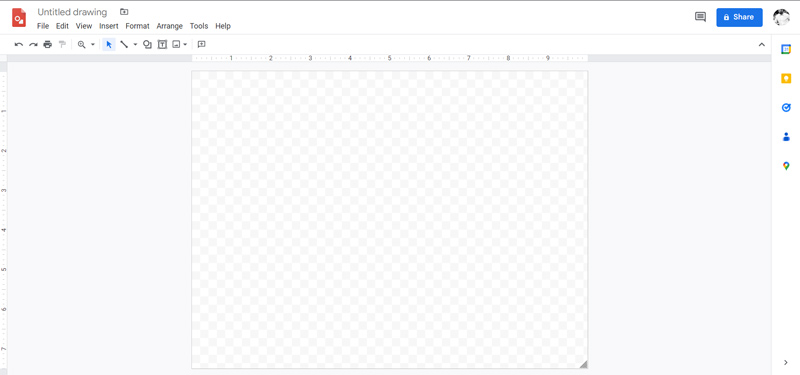
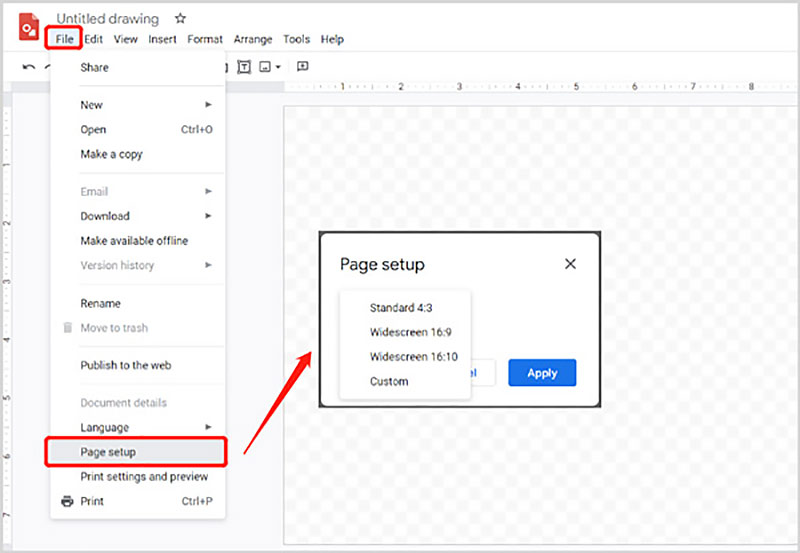
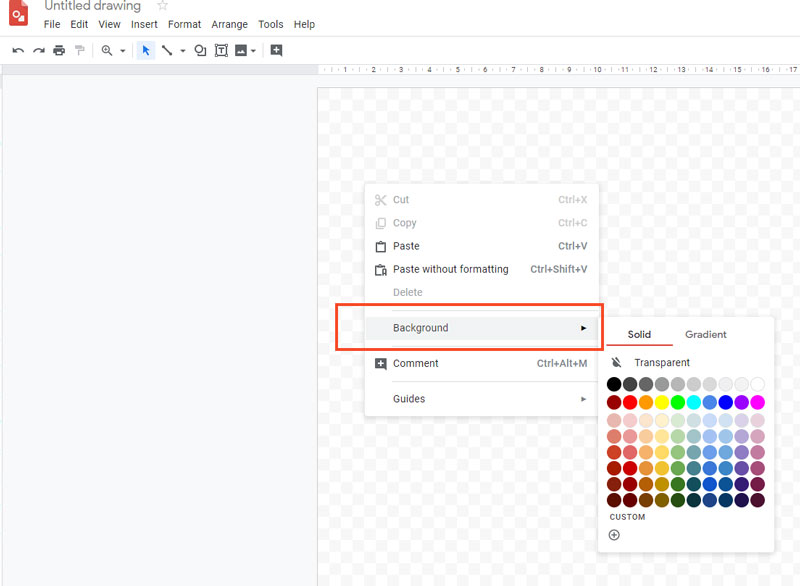
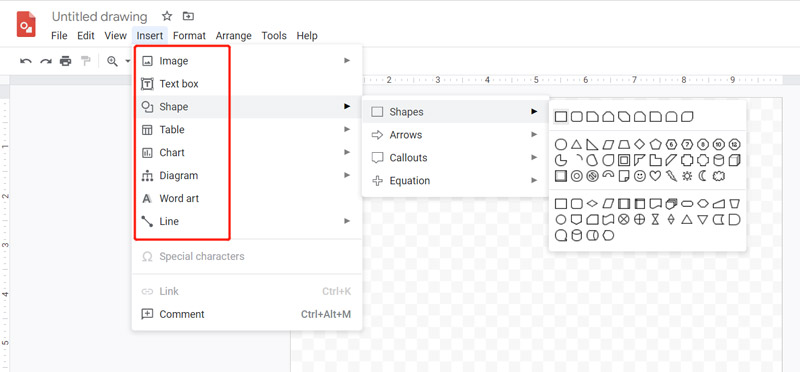
如果您對 Google Drawings 的圖表功能不滿意,請嘗試使用著名的 思維導圖. 它專門用於創建各種圖表和圖表,包括思維導圖、樹狀圖、魚骨圖、流程圖和組織結構圖。 比Google Drawings更好,它承載了更多的功能,並提供了許多成熟的模板。
您可以在 Chrome、Safari、Edge、Firefox 和 Yahoo 等流行的網絡瀏覽器上訪問此 Google Drawings 替代方案。 當您進入 MindOnMap 官方網站時,單擊 創建你的思維導圖 開始你的項目。
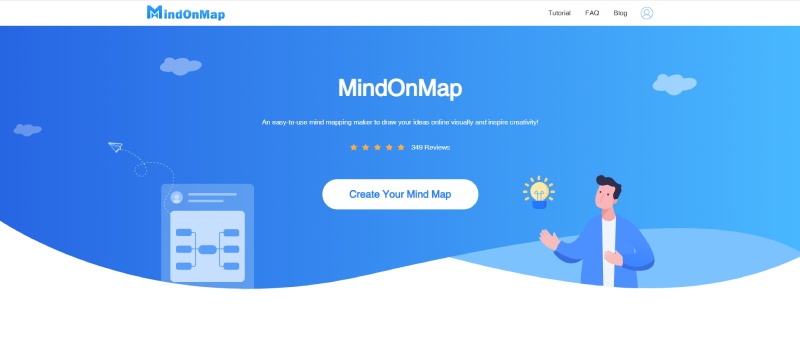
為您提供了幾個成熟的模板、示例和主題來開始您的圖表和 思維導圖 迅速地。 當您進入主繪圖頁面時,您可以按照屏幕上的說明製作您的圖表。 提供所有必要的工具和功能,包括添加節點、添加組件、插入、工具設置、主題、樣式、輪廓、圖標等。 您可以使用它們來創建和編輯項目。
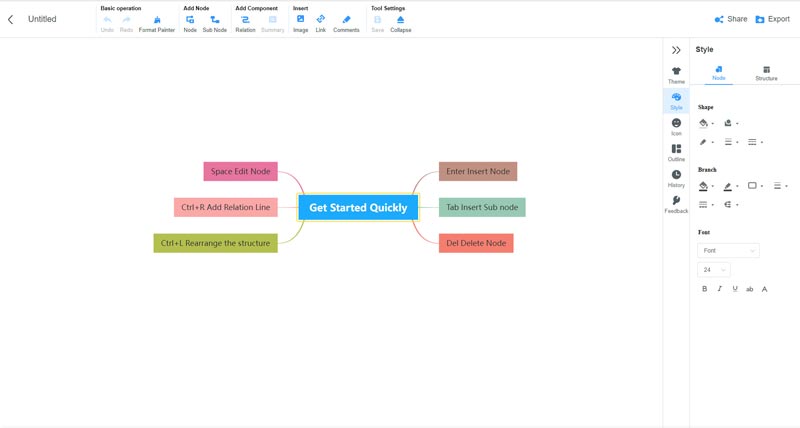
如何從 Google 表格中插入圖表?
Google Drawing 使您能夠插入來自 Google 表格的圖表。 您可以單擊“插入”菜單,轉到“圖表”,然後選擇“從工作表”選項來選擇並添加您的圖表。
在 Google Drawings 上繪圖時如何檢查拼寫?
當您在 Google Drawings 上創建項目並想要檢查拼寫時,您可以轉到頂部的工具菜單,拼寫,然後單擊拼寫檢查選項。 您還應該啟用顯示拼寫建議。
如何查看 Google Drawings 的編輯記錄?
您的所有編輯操作都會自動保存到 Google 雲端硬盤。 您會在頂部的“幫助”菜單旁邊看到一條提示,提示“上次編輯是 xx 分鐘前”。 您可以單擊它來查看您的編輯歷史記錄。
結論
看完之後 谷歌繪圖評論,您可以了解它的主要功能並學習如何使用 Google Drawings。 也可以試試推薦的 思維導圖 創建圖表。

Video Converter Ultimate 是一款出色的視頻轉換器、編輯器和增強器,可以轉換、增強和編輯 1000 多種格式的視頻和音樂。
100% 安全。無廣告。
100% 安全。無廣告。